Når der er opgraderings- eller opdateringsproblem med din Windows 11- eller Windows 10-pc, ser du normalt en fejlkode, der angiver den faktiske årsag bag fejlen. Men nogle gange viser en opgraderings- eller opdateringsfejl muligvis ikke en fejlkode, og det er her, forvirringen opstår. Med en fejlkode ved hånden ved du præcis, hvor problemet er, og derfor kan du prøve rettelserne. Men uden at der vises nogen fejlkode, bliver det ekstremt udfordrende at identificere problemet og løse det. Dette tager meget af din tid til blot at finde årsagen bag fejlen.
I sådanne tilfælde kan du prøve at bruge et dedikeret værktøj fra Microsoft kaldet SetupDiag, som hjælper dig med at identificere den virkelige årsag til fejlen nemt og spare tid på at finde en løsning på problemet. Dette værktøj er gratis at bruge og er specielt bygget til at bestemme årsagen bag opgraderingen eller opdateringsfejlen.
Værktøjet kører en kontrol af de cachelagrede Windows Setup-logfiler, der er genereret af installationsprocessen og nu efterladt. Samtidig scanner den også databasen over de sædvanlige fejl for eventuelle detaljer, der indikerer den egentlige årsag bag den mislykkede installation. Dette vil i sidste ende hjælpe dig med at finde en passende løsning på fejlen. Derudover er SetupDiag-værktøjet kendt for at inkludere en enorm database med regler (ca. 60) af problemer, der allerede er blevet identificeret af Microsoft. Reglerne opdateres dog hver gang værktøjet får en ny version.
Dette indlæg vil guide dig gennem processen om, hvordan du identificerer Windows-opgraderingsproblemer ved hjælp af SetupDiag på Windows 11/10.
Sådan bruges SetupDiag til at identificere årsagen til opgraderingsfejl
Selvom det er meget nemt at bruge SetupDiag-værktøjet, skal du inden du fortsætter sikre dig, at dit system opfylder .NET Framework-kravene. Du kan derefter køre værktøjet problemfrit og generere resultaterne. Lad os se, hvordan du kontrollerer, om din pc har den nødvendige version af .NET Framework:
Sådan kontrollerer du, om din pc opfylder .NET Framework
Trin 1: Tryk på Win + R tasterne sammen på dit tastatur for at starte Kør kommando vindue.
Trin 2: I den Kør kommando søgefelt, skriv cmd i søgefeltet, og tryk på Ctrl + Shift + Enter genvejstaster på dit tastatur for at åbne den forhøjede Kommandoprompt vindue.

REKLAME
Trin 3: I den Kommandoprompt (admin) vindue, kør nedenstående kommando og tryk på Enter:
reg forespørgsel "HKLM\SOFTWARE\Microsoft\Net Framework Setup\NDP\v4" /s
Trin 4: Tjek nu i resultaterne Version felt og sørg for, at versionen er 4.6 eller højere, det er når du kan bruge SetupDiag værktøj.
*Bemærk - Hvis enheden ikke følger med .NET 4.6 version eller nyere, så besøg Microsofts officielle downloadside til installationsprogrammet .NET version 4.6 og download og installer filen manuelt.
Fortsæt nu med at køre SetupDiag-værktøjet.
Sådan kører du SetupDiag Tool
Følg instruktionerne nedenfor for at køre værktøjet:
Trin 1: Klik på nedenstående link for at besøge Microsofts officielle downloadside for SetupDiag værktøj:
Download SetupDiag Tool
Trin 2: Klik nu på startsiden på Download SetupDiag knap.
Trin 3: En gang .exe filen er downloadet, højreklik på den og vælg Vis i mappe.
Det vil tage dig til Hent mappe normalt.
Klip og indsæt nu denne fil i en tom mappe.
*Bemærk - Opret om nødvendigt en ny mappe, og indsæt den i denne mappe.
Trin 4: Tryk nu på Win + E tasterne sammen på dit tastatur for at åbne Fil Explorer vindue.
Trin 5: I den Fil Explorer vindue, skal du navigere til det sted, hvor du gemte SetupDiag.exe fil.
Højreklik derefter på .exe-filen og vælg Kør som administrator.
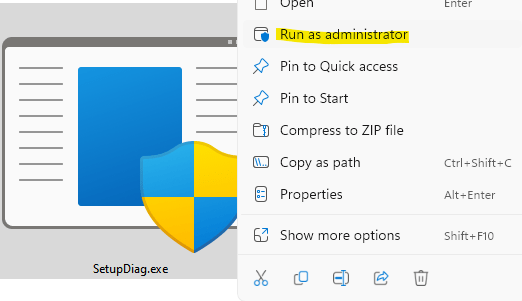
Nu begynder værktøjet at køre med øjeblikkelig virkning, og det bedste er, at det ikke behøver at blive installeret, eller der kræves nogen interaktion. Den kører en scanning for at kontrollere, om der er tilgængelige regler for logfilerne, der er genereret af den mislykkede installation. Når det er gjort, lukker værktøjet automatisk.
Når scanningsprocessen er overstået, vil den generere tre nye filer – Log.zip, SetupDiag.exe.config, og SetupDiagResults.log og gem dem i den mappe, hvor SetupDiag.exe filen er placeret.
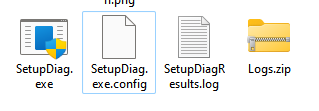
Sådan læser du SetupDiag-resultaterne
Sådan læser du SetupDiag-resultaterne og forstår dem:
Trin 1: Gå til Start, højreklik på den og vælg File Explorer.
Trin 2: I File Explorer-vinduet skal du navigere til den mappe, hvor SetupDiag, exe er gemt.
Her, se efter SetupDiagResults.log, højreklik på den og klik på Åbn.
Trin 3: Dette åbner logfilen, og her kan du se resultaterne, som værktøjet hentede efter at have scannet de tilgængelige regler.
For eksempel, hvis du prøvede at opgradere til den nyeste version af Windows 10, og enheden blev lukket ned kraftigt dirigerer opsætningsprocessen OS til den ældre version af Windows 10 og gemmer fejllogfilerne på enhed.
Så når du åbner logfilen, vil du se systemdetaljerne som navnet på pc'en, producentens navn, BIOS (UEFI) version, original version af Windows 10 osv., i den øverste del, og så vil du se fejldetaljerne nederst med fejlen kode.
Den nævner også den nøjagtige årsag eller årsagen til problemet og løsningen for at løse problemet. I mangel af trinene eller løsningen skal du klikke på det medfølgende link eller slå op med fejlkoden eller andre relaterede oplysninger for at finde tilgængelige løsninger online. Alternativt kan du også søge efter løsninger med referencerne i Microsofts fora.
Trin 1 - Download Restoro PC Repair Tool herfra
Trin 2 - Klik på Start scanning for automatisk at finde og rette ethvert pc-problem.


![[Fixed] Vi kan ikke nå Windows Insider-programmet lige nu i Windows 11](/f/0ba35d3f1b4cc6e432f383beb05e5040.png?width=300&height=460)